イモツルのmacOSのアップグレードの顛末 その2
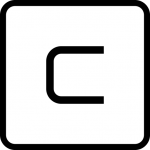
こんにちは。川上です。
よっこいしょで始め出したmacOSのアップグレード。
とりあえず、通常にアップグレードっすね。
おっと、その前に、バックアップからっすね。
Time Machineでバックアップしていたのですが、概ねのデータやBookMarkなどは、「その後なんかの為用」に参照してリストアできるようにと圧縮して他HDDにコピペして置きました。
アップグレード前に、Time Machineタイミングでも実行しときました。
アップグレードは、Sierraからの上書きなので、一応、すんなりHighSierraに出来たので、いつものデスクトップの表示にはなれました。
たくさんのプログラミングを入れたり、消したりしていたので、結構、ゴミが多いだろうなぁと思っていたので、メジャーメイン時のmacOSを入れる時は、 クリーンインストールして生ゴミ取りをしていました。
なので、HighSierraは1時間弱で出来たので、ここまでOKでよかったんですが、ヤメときゃいいのに、つい、色々見ると、クリーンインストールが出来たら、サラでするのは気持ちいいもんよぉ!の甘い誘惑が出て来るのでした。
で、やっぱり、 HighSierraはクリーンインストールに実行しましたw。
1.アップグレード後のHighSierra状態で、「システム終了」する。
2.MBP(←MacBookPro)に繋いでいるTime Machine以外のHDDやキーボードやマウスなどUSBは外す。
こんななやつ↓
3.「Command + R + 電源キーの押しっぱなし」で起動後の「macOSユーティリィー」を出す
4.「macOSユーティリィー」
1.MacHDのクリア化
(1)「ディスクユーティリィー」でMacHDを選択して、「消去」ボタンをクリック
↓
(2)「MacHDを消去しますか?」メッセージで
「フォーマット:APFS」
のなりのままで、「消去」ボタンをクリック。
(3)「MacHD」を消去して、『MacHD」を作成中」の完了後に、
「ディスクユーティリィー」を閉じり、「macOSユーティリィー」に戻る
2.MacHDクリア後に、再インストール
(1)「macOSを再インストール」を選択
ここは、ほぼ、概ねの既定値で「続く」とし、大体は「後で出来るものは後で。。」するようにしました。
が、ここで「やっちまった・・」ことが。。。。
=・=・=
ではでは。




